将多个网站托管在不同的服务器上会大幅度的增加我们的成本。如果将多个网站托管在同一台服务器上,则可以更有效地利用资源并降低成本。Cloudways 支持用户使用单个主机托管多个网站,同时借助 Cloudways,我们可以从一个仪表板轻松管理所有网站。那么一起来看看 Cloudways 是如果通过单个主机托管多个网站的吧。
登录 Cloudways 帐户
如果你还没有 Cloudways 帐户,可以注册一个 Cloudways 平台帐户,平台免费提供 3 天免费试用(无需信用卡)。而且在注册时填写促销代码 「TECHCHAO」 可获得前3个月优惠10%。
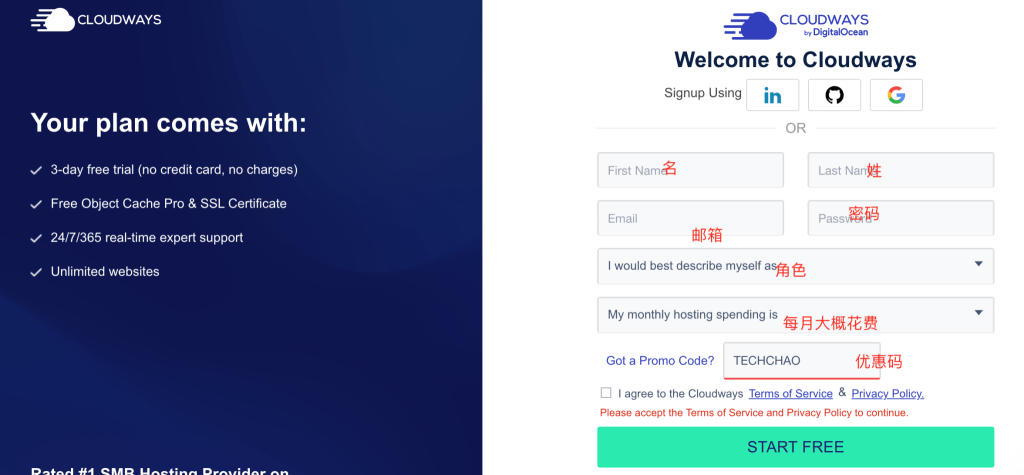
接下来我们假定你已经有了一台在运行的服务器,如果没有的话可以看看这篇文章购买一台主机后再试:如何使用 Cloudways 搭建 WordPress 网站(2023版)
同一台服务器上添加多个网站
登录 Cloudways 的管理页面后,单击Cloudways 平台顶部菜单栏中的“Application”选项。
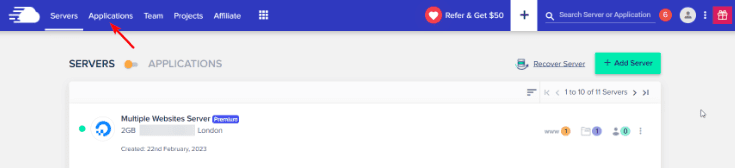
进入页面后,单击“Add Application”按钮
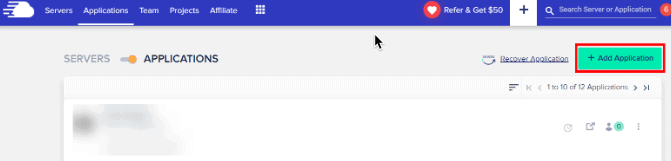
从要添加网站的下拉菜单中选择服务器后,再单击ADD APPLICATION按钮。
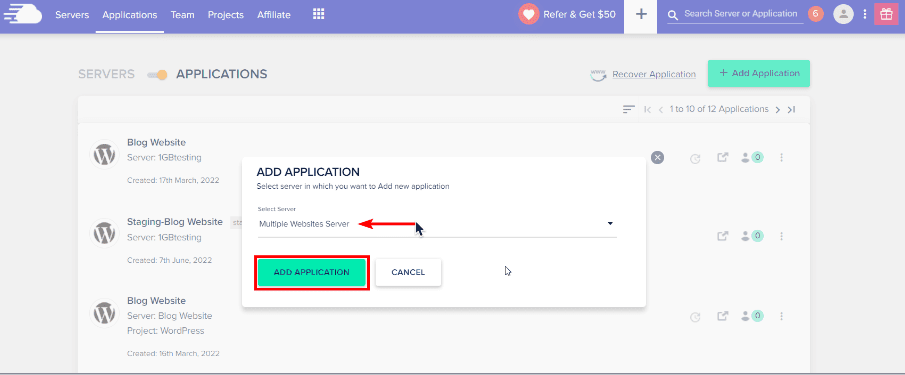
点击完成后,将会跳转到一个新的页面,选择新的应用程序(WooCommerce、Magento、PHP、Laravel)。添加应用程序名称并选择项目。
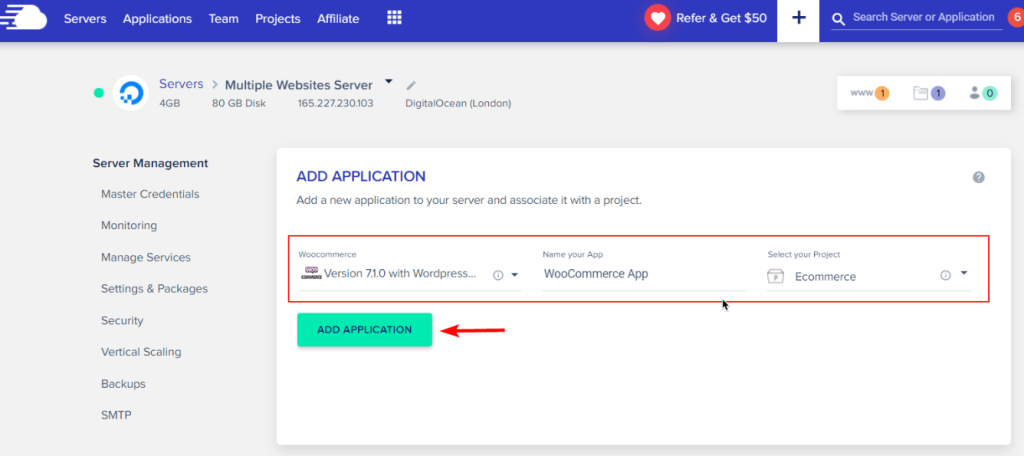
选择完毕后,点击 ADD APPLICATION,应用程序添加过程将开始,需要几分钟才能完成。这个在 首页的Servers种可以查看添加的进度。
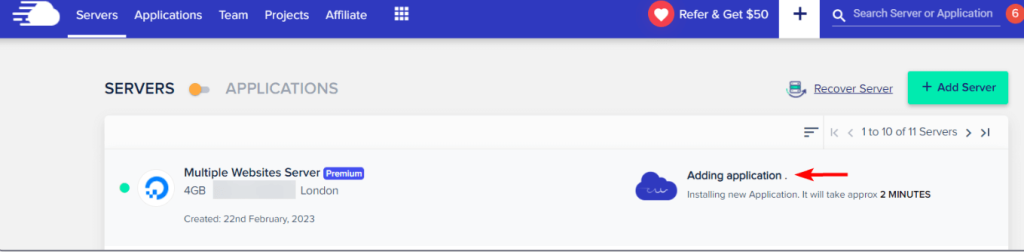
等待添加成功后,刷新界面可以在 Servers 中看到 www 有个2的标识,鼠标拖动到上面就会显示有两个应用程序啦。
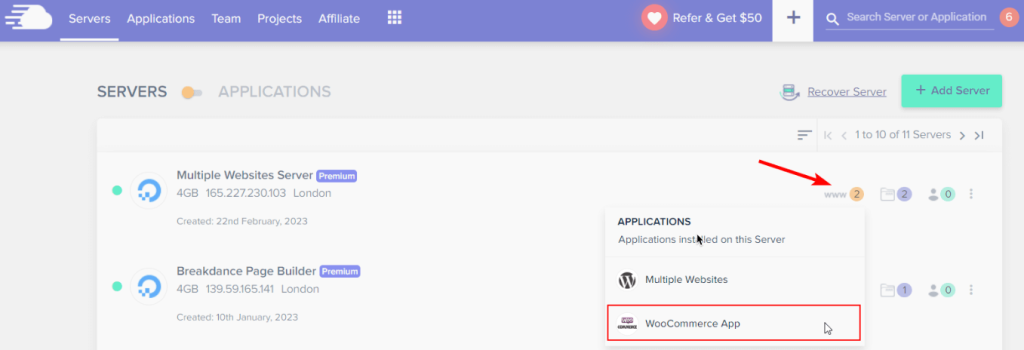
PS:新添加的网站和原来的网站是共享一个IP的。
点击新的应用程序进入到程序的详情页面,在这个页面中我们可以看到网站有个临时的域名和IP地址。
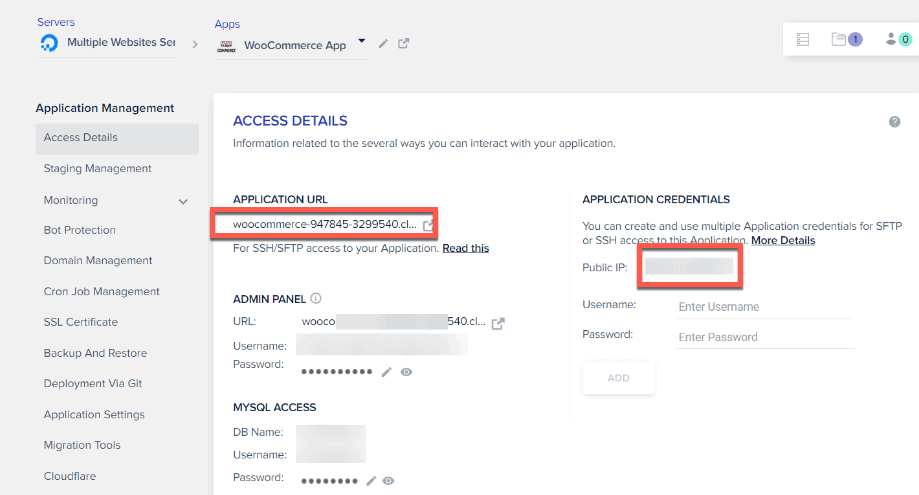
接下来我们只需要将临时域名改为我们新的域名,并在域名商那里将 IP 地址进行域名解析,等待生效接口。
域名解析&临时域名修改
在APPLICATION URL中将系统提供的临时域名修改为我们自己新的域名。
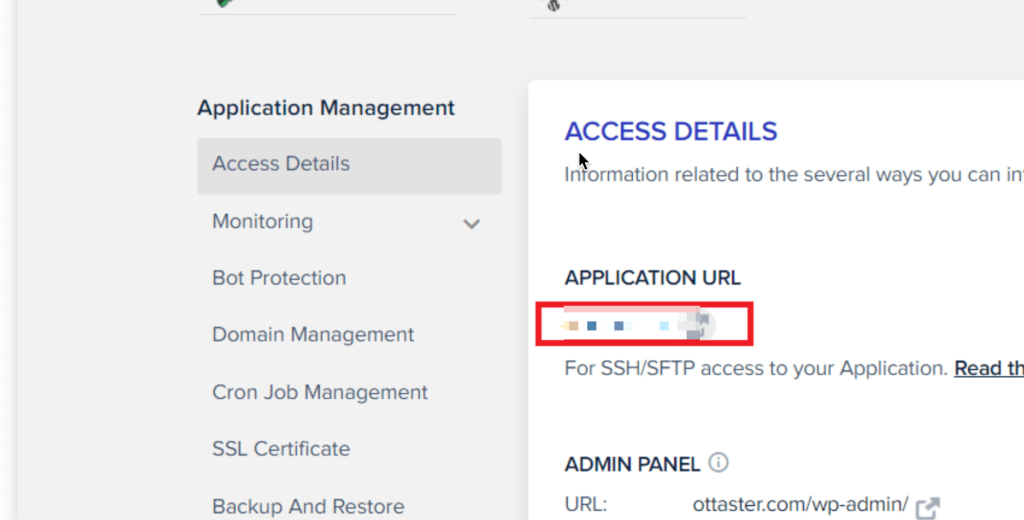
域名解析需要到我们购买域名的服务商中修改,这里可以参考以下Namesilo为例:Namesilo域名购买及解析攻略。
当解析生效后,我们就可以使用新的域名访问新的网站了。
SSL 证书安装
因为新建好的网站也还没有装上SSL 安全凭证,所以左上角网址旁边看到不安全是正常的。
到 Cloudways 的 Application 主控台找到 SSL Certificate 的选项,然后输入 Email 跟 域名 ,接着按下INSTALL CERTIFICATE ,然后等待系统安装成功。重新点进新建好的网站,网址旁边就会加上锁头了喔。
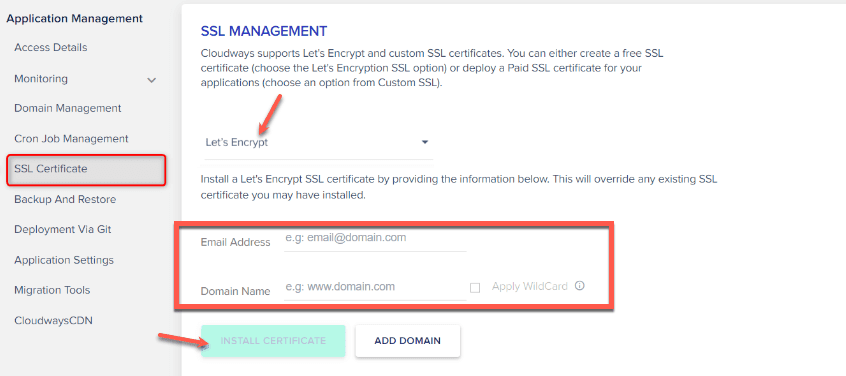
完成以上操作后,我们就成功在Cloudways 一台主机上,搭建了2个网站,而且是不同域名,不用额外购买任何主机,轻松建立了第2个全新网站。
Q&A
Q: 如何知道主机的性能是否能支撑两个或更多的网站?
A: 想要知道主机能不能支持多个网站,可以在 Servers 下选择当前主机,在 Monitoring 中才看到主机的资源使用情况,如果没有超过一半的话说明目前是能够支持的。
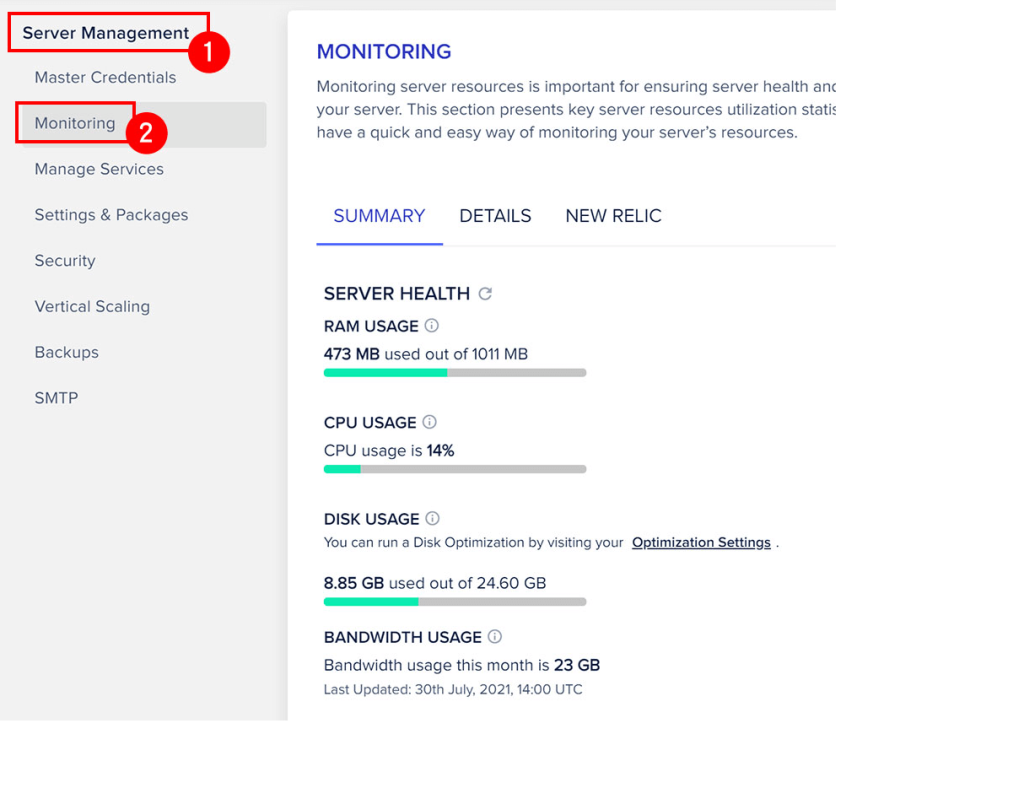
Q: 主机资源已经不能支撑两个或更多的网站时,应该怎么办?
A: 如果到资源不够用的话,可以考虑再购买一个新主机,然后用Cloudways 自己的搬家工具(Cloudways WordPress Migrator)把新网站搬过去。具体的搬家攻略可以参考:手把手教你将网站迁移到Cloudways主机(2种方法、99%成功率)